iPhoneのストレージ不足エラーを解消する方法
iPhoneユーザーにとって、ストレージ容量不足は悩ましい問題です。Appleは内部ストレージ容量を拡大してきましたが、それでも容量には限りがあり、時間が経つにつれてすぐに使い果たされてしまいます。その結果、簡単なアプリのダウンロード、写真や動画の撮影、iOSのアップデートさえもできなくなります。SDカードでiPhoneのストレージ容量を増やすことができないことは周知の事実です。唯一の解決策は、空き容量を増やすことです。 iPhoneのストレージ容量を増やす.
ページコンテンツ:
パート1. iPhoneのストレージについて
最近のiPhoneは少なくとも128GBのストレージを搭載していますが、見た目ほど多くはありません。インストールしたアプリやモバイルゲーム、写真や動画、メッセージや添付ファイルなど、あらゆるデータがストレージ容量を占有します。iPhoneのストレージ容量がすぐに不足してしまうのも当然です。
ストレージスペースを占有するものは何ですか?
オペレーティングシステム。iOSは通常最大5GBの容量を必要とします。さらに、ソフトウェアをアップデートする際にはインストーラーをダウンロードするための容量も必要です。
写真とビデオ。現在、iPhoneは4Kビデオと高画質の写真を撮ることができます。そのため、フォトアルバムの容量はXNUMX桁、XNUMX桁にもなります。
その他のメディアファイル。メディアファイルは通常サイズが大きく、多くのストレージを占有します。
アプリとモバイルゲーム。すべてのアプリとゲームはストレージを消費します。さらに、これらのアプリにアクセスするたびに、アクティビティがキャッシュ、メッセージ、メール、添付ファイルとして保存されます。
iPhoneのメモリを確認する方法
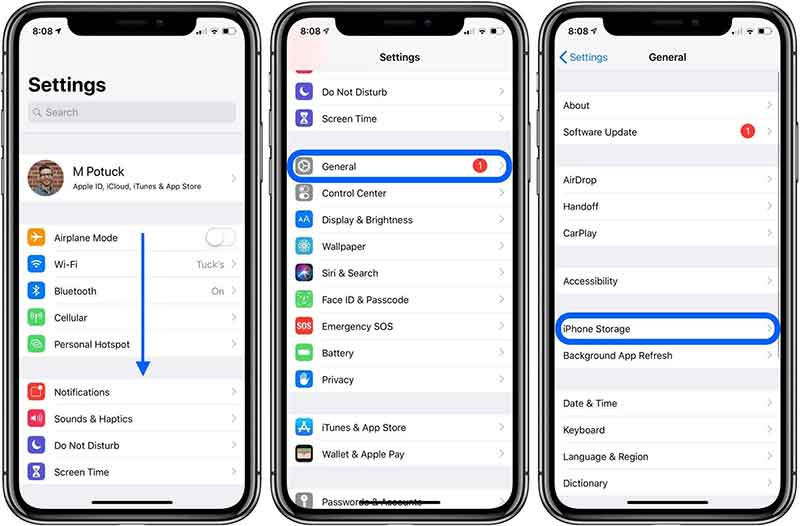
ステップ 1: 始める 設定 アプリをホーム画面から開きます。
ステップ 2: に行きます 全般 タブには何も表示されないことに注意してください。
ステップ 3: iPhoneストレージ、iPhoneのストレージを確認できます。
パート2. ストレージの問題の一般的な原因
「ストレージ容量が不足しています」というエラーが発生する一般的な理由は、iPhoneのストレージがいっぱいになっているか、iCloudのストレージ容量の上限に達していることです。iPhoneに大量のデータやファイルが保存されている場合、どちらの状況も発生する可能性があります。
つまり、不要なアプリ、メディアファイル、キャッシュを削除してiPhoneの空き容量を増やすことができます。そうすれば、エラーは自動的に消えるはずです。
パート3. スペースを解放するためのソリューション
解決策1:不要なアプリを削除する
アプリはデータやキャッシュなど、iPhoneの容量を大量に消費します。使っていないアプリがいくつかある場合は、削除した方が良いでしょう。 iPhoneのデータを消去するiOS でアプリを削除する方法は複数あります。
ホーム画面から
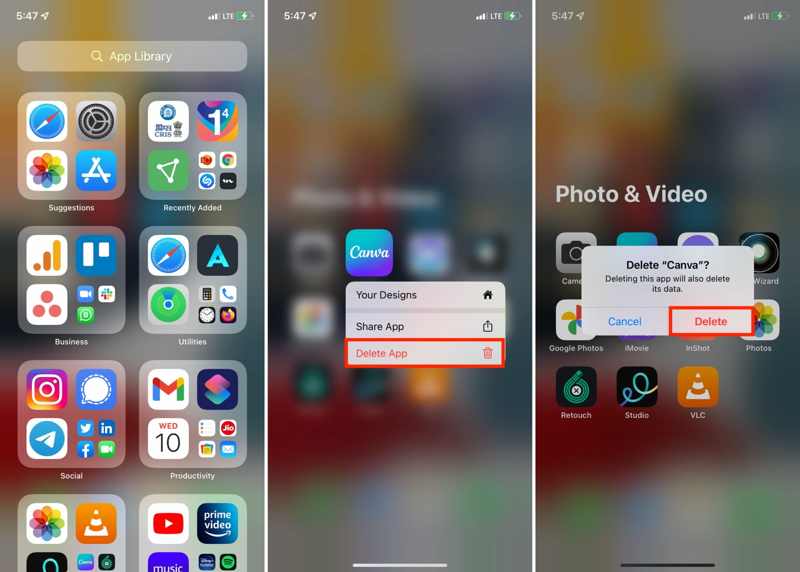
ホーム画面またはライブラリ画面で不要なアプリを見つけます。見つからない場合は、Spotlightからアプリを検索します。アプリアイコンを長押しし、 アプリを削除 コンテキストメニューで、 削除 ポップアップダイアログで確認します。
設定で
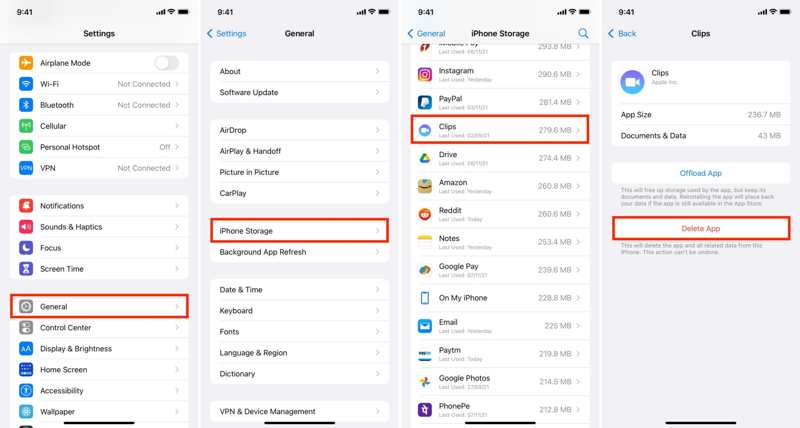
実行する 設定 アプリ、 全般 タブをタップしてタップ iPhoneストレージリストから不要なアプリを見つけてタップします。次に アプリを削除 ボタンをクリックし、削除を確認します。
ヒント: 当学校区の アプリをオフロード この機能はiPhoneからアプリアイコンを削除するだけです。アプリファイルはメモリ内に残ります。そのため、空き容量を増やすことはできません。
AppStoreで
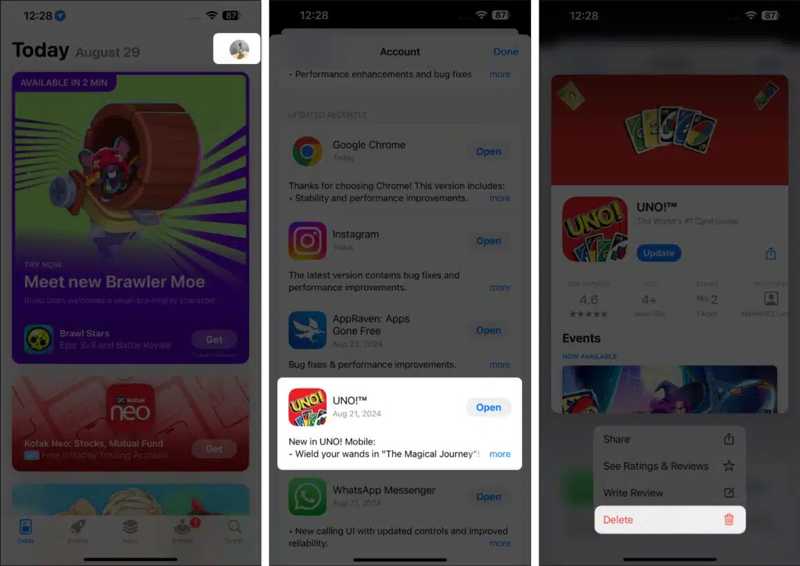
App Storeを開き、プロフィールをタップして、目的のアプリを探します。アプリを長押しして、 削除、を押して 削除 ボタンをもう一度押します。
解決策2: 特定のアプリのキャッシュとデータを消去する
iPhoneにはアプリのキャッシュをクリアするオプションがありません。ほとんどのアプリには関連するオプションがあります。容量の大きいアプリでは設定画面にアクセスしてキャッシュを直接クリアできます。ただし、SafariのキャッシュをクリアすることでiPhoneのストレージを空けることができます。
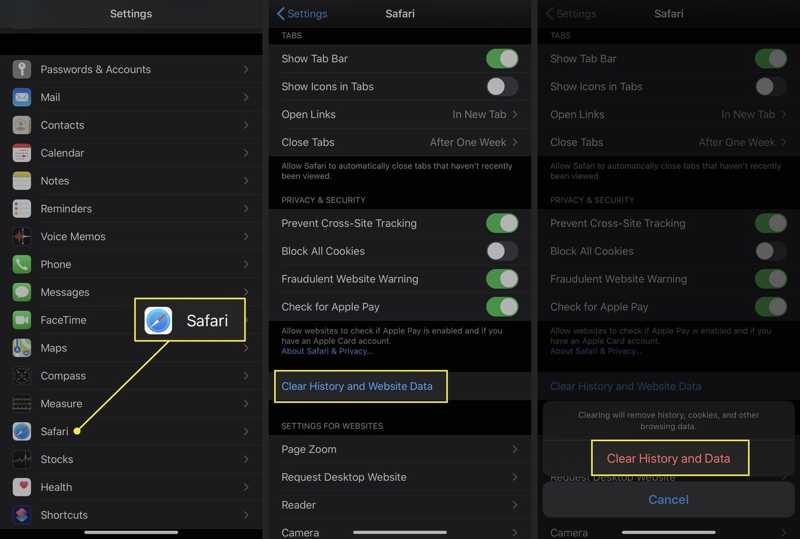
ステップ 1: iPhone で設定アプリを実行します。
ステップ 2: 下にスクロールして Safari オプションを選択してタップします。
ステップ 3: 履歴とウェブサイトのデータをクリアする オプション。 次に、 履歴とデータの消去 警告ダイアログのボタンをクリックすると、履歴、Cookie、閲覧データが削除されます。
解決策3:写真とビデオを管理する
マルチメディアファイルは通常サイズが大きく、容量消費を加速させます。幸いなことに、AppleはiPhoneのストレージ容量を増やすためにiCloudを導入しました。すべてのiPhoneユーザーは5GBの無料ストレージを利用できます。さらに、プランに加入することで容量を追加購入することも可能です。iCloudを適切に使用すれば、ストレージ容量をさらに増やすことができます。
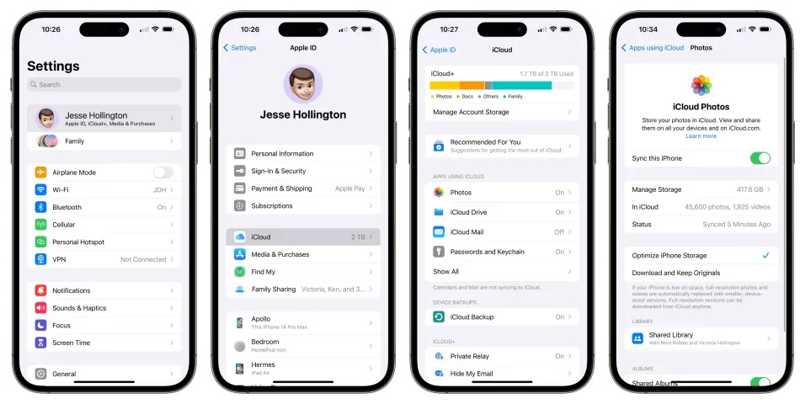
ステップ 1: あなたを開く 設定 アプリ。プロフィールをタップして、 iCloud.
ステップ 2: をタップ 写真 オプションを選択します。
ステップ 3: をオンにする このiPhoneを同期 オプション。プロンプトが表示されたら、 iPhoneから削除 iCloud に同期された写真とビデオを削除します。
iCloud写真を有効にしている場合は、 iPhoneストレージを最適化するiOS はフル解像度の写真を削除し、小さいサムネイルのみをメモリに保持します。
解決策4:ファイルをコンピューターまたは外部ストレージに転送する
iPhoneの外部ストレージは、デバイスの空き容量を増やすもう一つの方法です。大きなファイルをiCloud Driveに移動したり、ウェブブラウザからダウンロードしてパソコンに保存したり、外付けドライブに転送したりできます。その後、iPhoneで直接ファイルを削除できます。
ステップ 1: 大きなファイルをiCloud Driveに移動します。大きなファイルが含まれているアプリを開き、ファイルを選択して シェアする ボタン、選択 ファイルに保存、選択して iCloudのドライブ大きなファイルや書類はすべて iCloud Drive に転送してください。
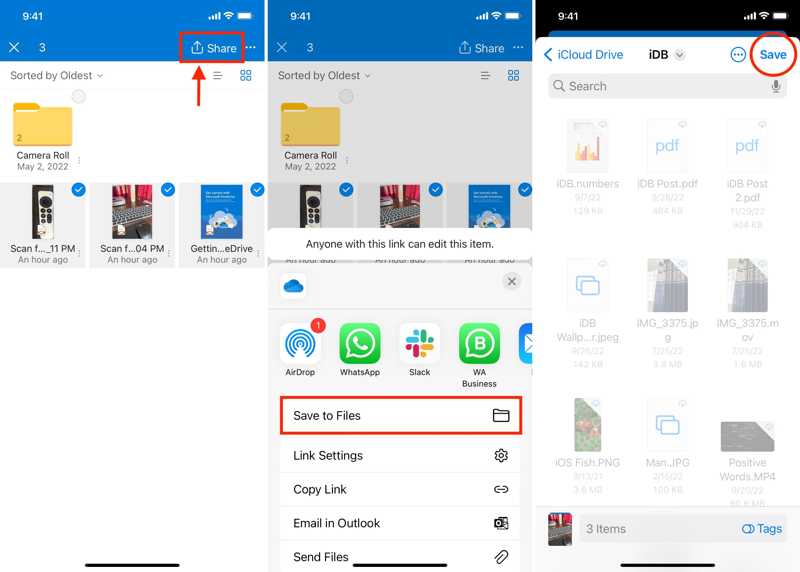
ステップ 2: ウェブブラウザでwww.icloud.comにアクセスし、Apple IDとパスワードでサインインします。2段階認証(XNUMXFA)が有効になっている場合は、確認コードを入力します。
ステップ 3: 選択する iCloudのドライブ 次のウェブページに進みます。移動した大きなファイルを選択してください。
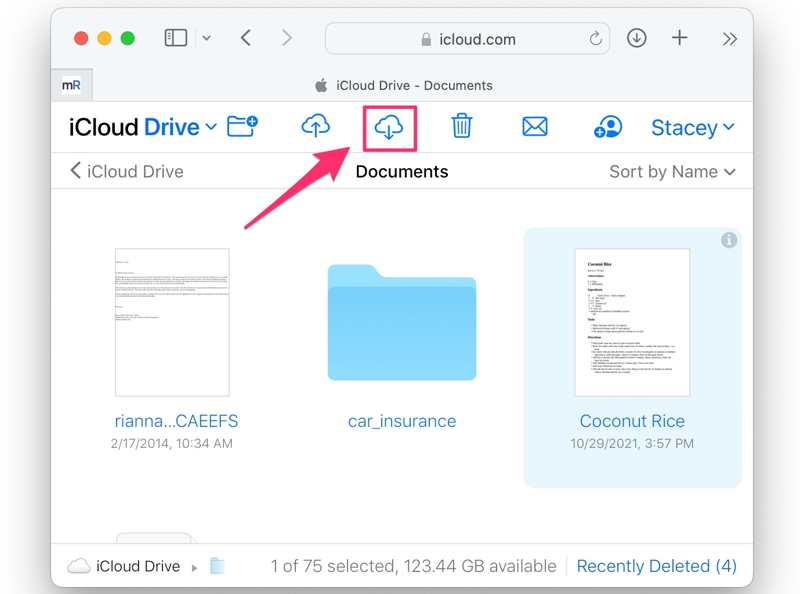
ステップ 4: 最後に、 ダウンロード ボタンを押して、出力フォルダを選択し、ファイルを保存します。保存先はハードディスクに保存するか、外部ストレージに転送してください。その後、iPhoneからこれらのファイルを削除して、空き容量を増やしてください。
解決策5:iPhoneの消去ソフトで空き容量を増やす
強力なiPhoneデータ消去アプリを使えば、メモリ上の不要なデータやファイルを簡単にスキャンできます。これにより、iPhoneの空き容量を増やすことができます。 Apeaksoft iPhone消しゴムたとえば、簡単な手順でより多くのスペースを確保できます。
iPhoneの空き容量を素早く増やすベストな方法
- キャッシュや大きなファイルなどをワンクリックで消去します。
- アプリをアンインストールし、同時にアプリファイルを削除します。
- などのボーナス機能を含める 工場出荷時設定へのリセット.
- 最新バージョンの iOS をサポートします。

iPhone の空き容量を素早く増やす手順は次のとおりです。
ステップ 1: iPhoneをコンピュータにリンクする
最高のiPhoneデータ消去ソフトウェアをパソコンにインストールして起動します。次に、LightningケーブルでiPhoneをパソコンに接続します。デバイスは自動的に認識されます。

ステップ 2: キャッシュを消去する
クリックして展開 スペースを解放する 左側の見出しを選択し、 ジャンクファイルを消去する キャッシュとジャンクファイルのスキャンを開始します。次に、不要なデータを選択します。 画像キャッシュ、をクリックします 消します
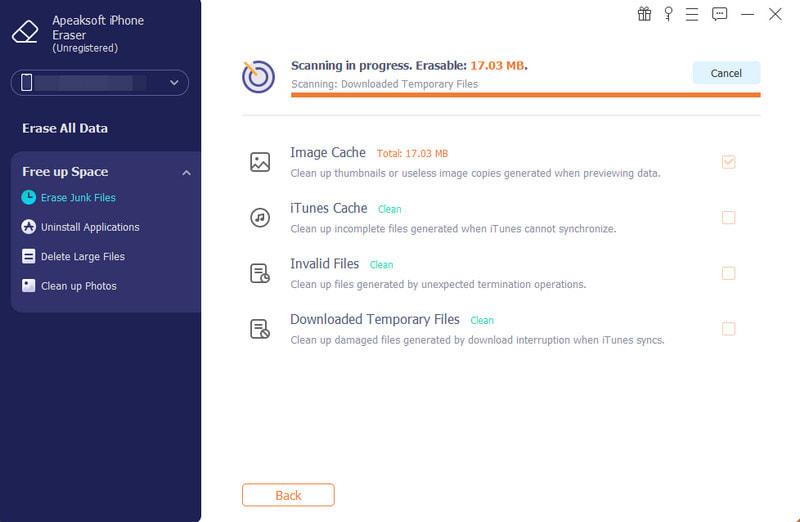
ステップ 3: 大きなファイルを削除する
大きなファイルを削除するには、 大きなファイルを削除する メモリ上の大きなファイルを検索します。次に設定してください ファイルの種類画面上部のファイルサイズフィルターで不要なファイルを選択し、 消します
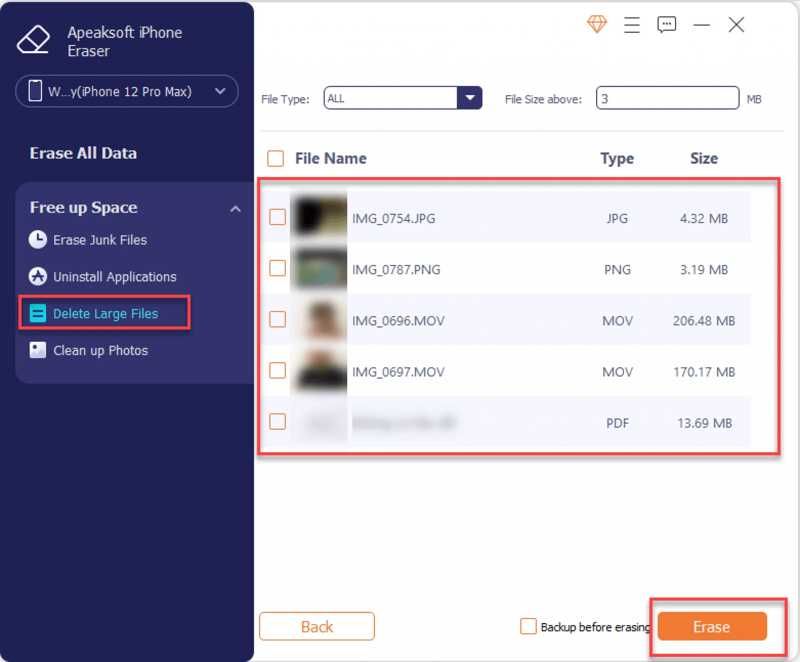
ステップ 4: アプリをアンインストールする
アプリが多すぎる場合は、 アプリケーションのアンインストール iPhone上のアプリをスキャンします。 アンインストール 不要なアプリの横にあるボタンをクリックします。

パート4. ストレージの問題を防ぐためのヒント
iPhone 17/16やその他のモデルで「ストレージ不足」エラーが発生しないようにするには、iPhoneのメモリを定期的に確認する必要があります。データ保護のためには、iPhoneをiCloudまたはパソコンにバックアップすることが不可欠です。iPhoneのストレージ問題を防ぐためのその他のヒントは以下のとおりです。
1. 大きなファイル、ドキュメント、写真、ビデオ、その他のメディア ファイルを削除します。
2. 写真を iCloud に同期するときに、「ストレージを最適化」を選択します。
3. ブラウザのキャッシュ、Cookie、履歴、閲覧データを消去します。
4. ソフトウェアを最新バージョンに更新します。
結論
このガイドでは、確認と管理の方法について説明しました。 iPhoneストレージ すぐに。デバイスの空き容量を手動で段階的に増やすことができます。もちろん、Apeaksoft iPhone EraserなどのiPhoneデータ消去アプリを使ってストレージを管理することもできます。このトピックについて他にご質問がございましたら、お気軽に下記にご記入ください。
関連記事
まれにiPhoneのホームボタンが動かなくなってしまうのは大変な不便です。 iPhoneのホームボタンが機能しない問題を修正するための6つのヒントを次に示します。 急いで収集して共有してください!
接続後、iPhoneの写真がMacのiPhoto / Photosアプリに表示されない この問題を解決するために従うことができる複数の有用な解決策があります。
iPhone のカレンダーでビジネス スケジュールを同僚と共有したいですか。 記事から最良の方法の詳細を学んでください.
iOS 26/18/17/16/15/14/13/12へのアップデート中にiPhoneがフリーズしてしまった場合は、この記事をお読みください。iPhoneのアップデート中にフリーズする問題を簡単に解決する3つの方法をご紹介します。

